轻松掌握 Word 文档分屏与页面拆分技巧
在日常办公和学习中,我们经常会用到 Word 文档,而其中设置分屏和拆分页面的功能,能极大地提高我们的工作效率和文档处理的便利性,就为您详细介绍这两项实用技巧。
中心句:Word 文档中设置分屏和拆分页面的功能具有重要作用。

要实现 Word 文档的分屏操作,首先需要打开您想要处理的文档,在菜单栏中找到“视图”选项,并点击其中的“拆分窗口”按钮,这时,您会发现文档被分成了两个可独立滚动和编辑的区域,通过这种分屏方式,您可以同时查看文档的不同部分,比如在对比前后文内容时,就无需频繁滚动页面,节省了大量时间和精力。
中心句:打开文档,在“视图”选项中点击“拆分窗口”按钮可实现分屏操作。
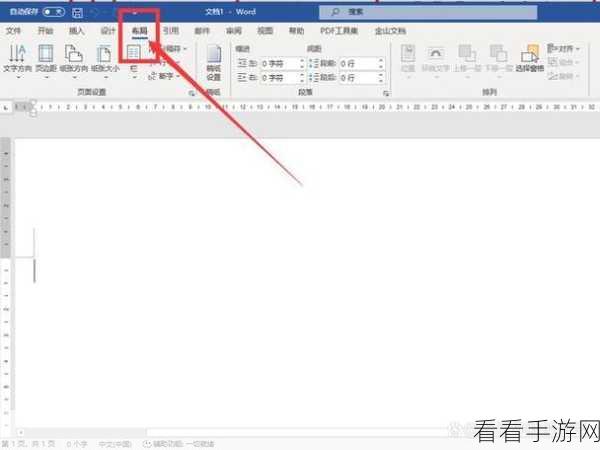
而对于 Word 文档的页面拆分,方法同样简单,同样是先打开文档,接着将光标定位在您想要拆分页面的位置,随后,点击“页面布局”选项卡,在其中找到“分隔符”,选择“分页符”或者“下一页分节符”,这样,文档就会在您指定的位置进行页面拆分,这种页面拆分功能在处理长篇文档,如论文、报告等时,能够让文档结构更加清晰,方便阅读和编辑。
中心句:将光标定位在指定位置,通过“页面布局”选项卡中的“分隔符”选择分页符或下一页分节符可实现页面拆分。
无论是分屏还是页面拆分,都能为我们在使用 Word 文档时带来极大的便利,熟练掌握这些技巧,能够让您的文档处理工作更加高效、轻松。
文章参考来源:微软官方文档及相关办公软件使用教程。
希望以上攻略能够帮助您更好地运用 Word 文档的这些功能,提升您的工作和学习效率。
